win10怎么找无线网密码 Win10无线网络密码在哪里查看
更新时间:2023-12-19 11:48:14作者:yang
在现如今无线网络的普及下,我们几乎每天都需要连接无线网络来进行各种活动,有时候我们会忘记之前连接过的无线网络的密码,尤其是在使用新设备时。对于使用Win10操作系统的用户来说,如何找到已连接无线网络的密码呢?在Win10中,查看已连接无线网络的密码其实并不困难,只需要按照一定的步骤操作即可。接下来我们将一起探讨Win10中无线网络密码的查看方法。
具体方法:
1.那么既然要查看无线网密码,首先要确保电脑连接上无线网。然后打开电脑主界面,在左下角的搜索栏中输入“控制面板”,点击进入控制区域哦;
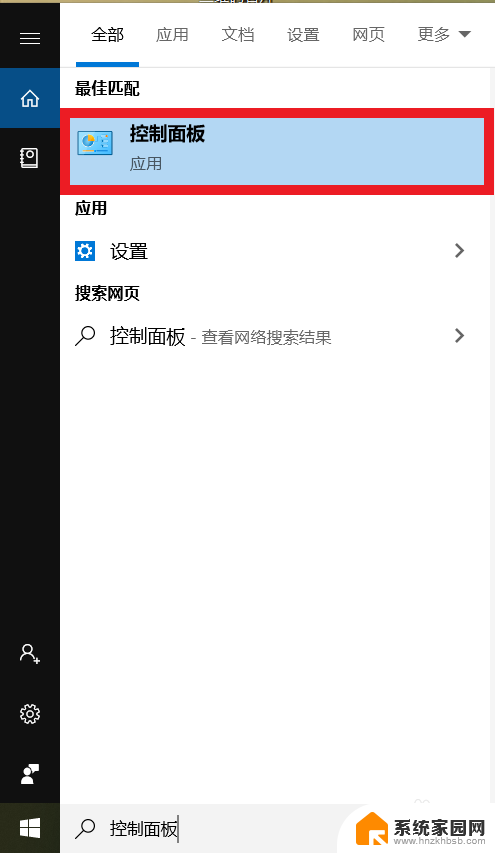
2.在控制面板的主界面,有一个大标题,在其下方会有众多设置选项,我们要在其中找到“网络和Internet“,继续点击进入下一个界面呀;
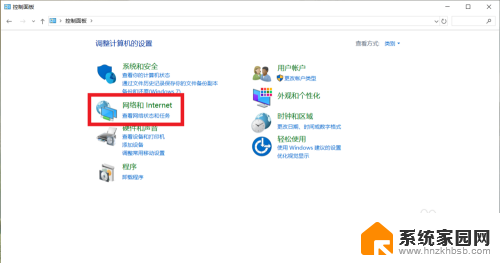
3.可以看到在新弹出的界面中,会有“网络和共享中心“。”Internet选项“和”红外线“三个按钮,那么我们在这里只需点击”网络与共享中心“即可哦;
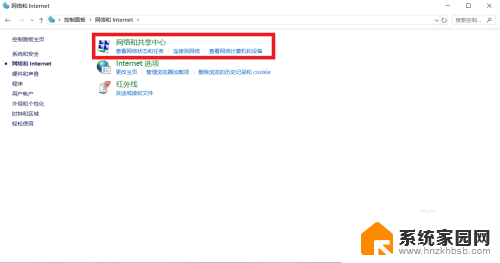
4.点击电脑正在连接的无线网,会弹出一个新的对话框,那么在弹出的新弹窗中,记得点击“无线属性“哦,这样就可以进行下一步操作啦;
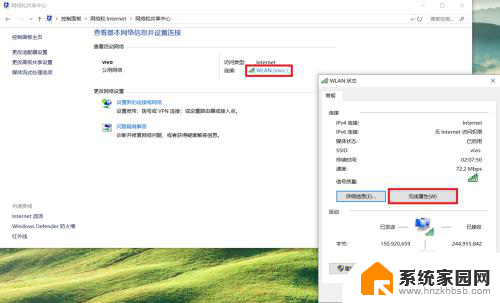
5.在最后的新页面最上方会有两个选项“连接“和”安全“,我们点击”安全“。找到在”网络安全密钥“下方的”显示字符“,勾选上就可以看到无线网络的密码啦!
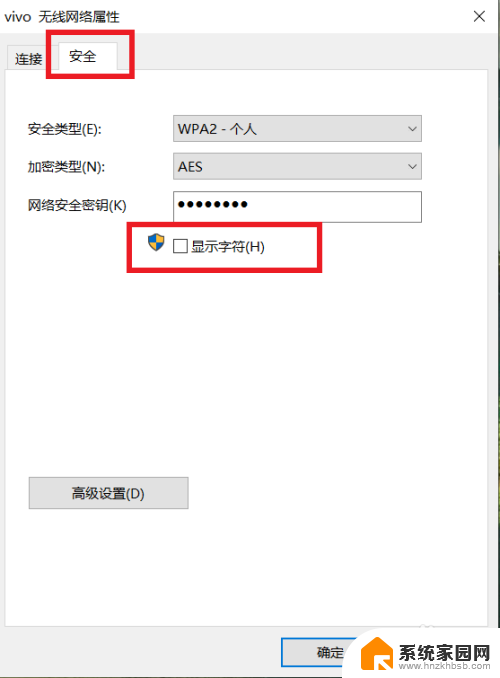
以上是关于如何查找无线网络密码的全部内容,如果您有任何疑问,请按照本文所述的方法进行操作,我们希望这篇文章能够对您有所帮助。
win10怎么找无线网密码 Win10无线网络密码在哪里查看相关教程
- win10查无线网密码 win10系统WiFi密码查看方法
- 怎么看电脑wifi密码win10 win10系统如何在无线网络设置中查看WiFi密码
- win10怎么查看无线密码? win10系统如何查看保存的WiFi密码
- win10怎么看无线密码 win10系统如何查看已连接WiFi密码
- win10系统无线密码怎么看 Win10系统如何查看已连接WiFi的密码
- win10的无线网络设置在哪里 Win10无线网络管理设置教程
- win10如何遗忘wifi Win10忘记无线网络密码后怎么重新连接Wifi
- win10收不到无线网络 Win10找不到可用的无线网络怎么办
- 电脑windows激活码在哪里找 如何查看本机Win10系统的激活密钥
- win10电脑找不到wifi网络 win10无法搜索到附近的无线网络怎么办
- 电脑怎么看fps值 Win10怎么打开游戏fps显示
- 电脑recovery模式怎么进去 win10系统如何进入恢复模式
- 笔记本电脑声音驱动 Win10声卡驱动丢失怎么办
- 连接电脑的蓝牙耳机吗 win10电脑连接蓝牙耳机设置
- 笔记本怎么连网线上网win10 笔记本电脑有线网连接教程
- windows查看激活时间 win10系统激活时间怎么看
win10系统教程推荐
- 1 电脑怎么看fps值 Win10怎么打开游戏fps显示
- 2 笔记本电脑声音驱动 Win10声卡驱动丢失怎么办
- 3 windows查看激活时间 win10系统激活时间怎么看
- 4 点键盘出现各种窗口 如何解决Win10按键盘弹出意外窗口问题
- 5 电脑屏保在哪里调整 Win10屏保设置教程
- 6 电脑连接外部显示器设置 win10笔记本连接外置显示器方法
- 7 win10右键开始菜单没反应 win10开始按钮右键点击没有反应怎么修复
- 8 win10添加中文简体美式键盘 Win10中文输入法添加美式键盘步骤
- 9 windows10怎么关闭开机自动启动软件 Win10开机自动启动软件关闭方法
- 10 如何查看win10的激活状态 Win10系统激活状态查看步骤